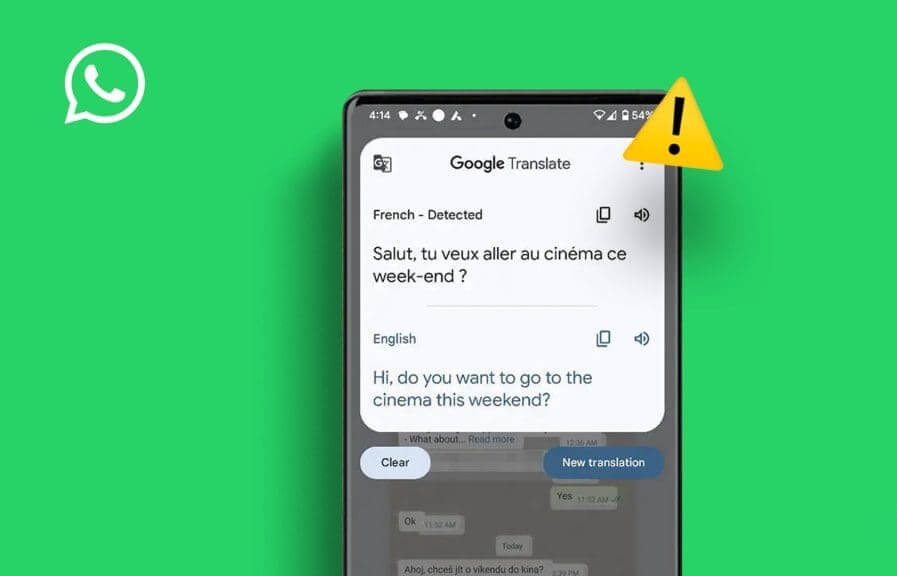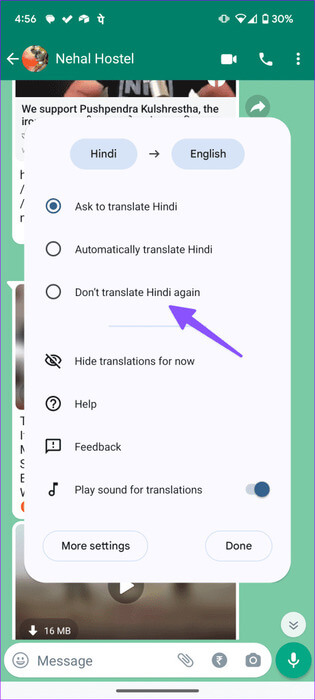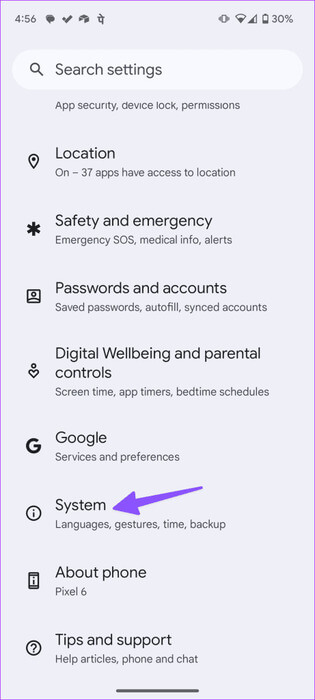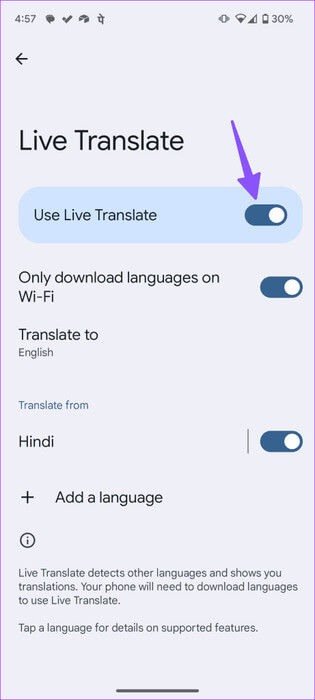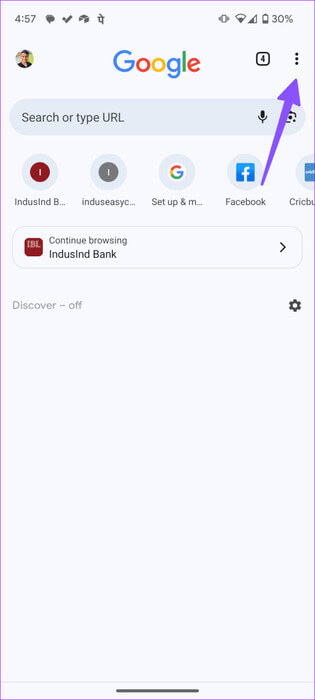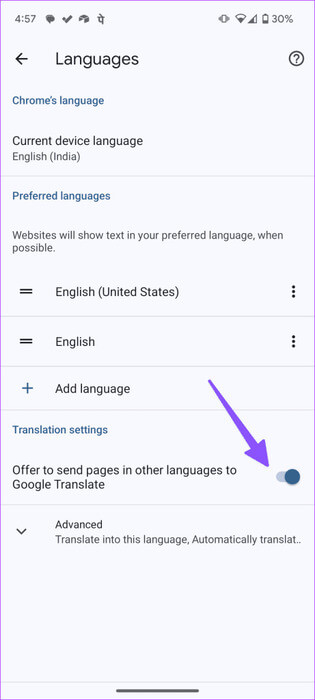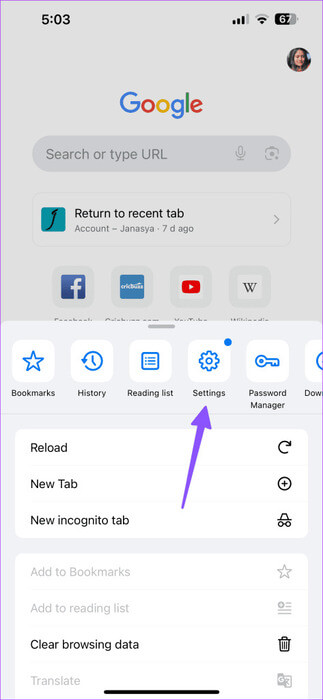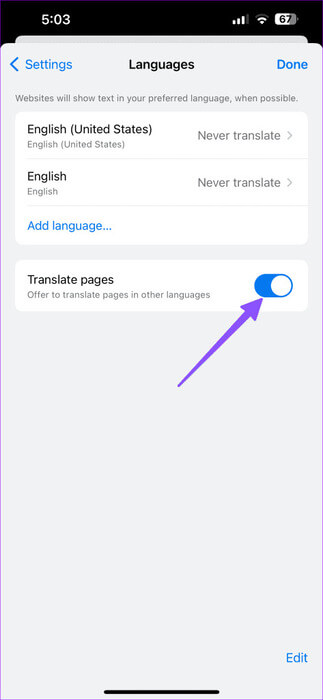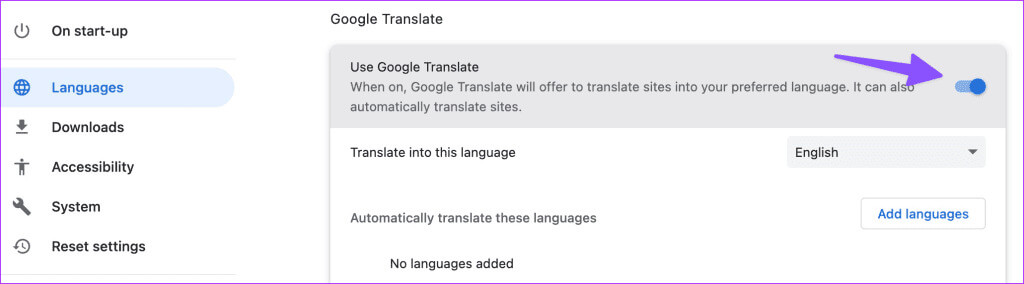So verhindern Sie, dass Google Translate in Apps angezeigt wird
Google hat die Google Translate-Funktionalität sorgfältig in die Apps und Dienste des Unternehmens integriert. Übersetzen Sie Nachrichten und Webseiten in unbekannten Sprachen ganz einfach von unterwegs in Ihre Muttersprache. Sie müssen keine Erweiterung eines Drittanbieters verwenden oder mit der nativen Google Translate-App hin und her wechseln. Allerdings kann es ärgerlich sein, wenn Google Translate unnötigerweise angezeigt wird. So verhindern Sie, dass Google Translate in Apps wie Chrome, WhatsApp und anderen angezeigt wird.
Dass Google Translate aus dem Nichts erscheint, könnte Sie stören. Besonders in Apps wie WhatsApp unterbricht es den Kommunikationsfluss. Bevor Sie zu einer anderen Plattform oder einem anderen Browser wechseln, führen Sie die folgenden Schritte aus, um das Google Translate-Popup zu entfernen.
Was ist eine direkte Übersetzung?
Verwechseln Sie das Google Translate-Popup nicht mit einem Fehler. Es ist eine Funktion und Teil vieler Android-Telefone, einschließlich der neuesten Pixel-Serie. Es erkennt eine unbekannte Sprache auf Ihrem Telefon und bietet eine Option dazuÜbersetzen Sie die Nachricht in Echtzeit. Im Gegensatz zur vorherigen Methode müssen Sie die Google Translate-App nicht öffnen, um die Übersetzung abzuschließen.
Die Live-Übersetzung funktioniert nur mit ausgewählten Sprachen. Obwohl es nur mit einer kleinen Gruppe von Android-Telefonen funktioniert, wären wir nicht überrascht, wenn Google Live Translate irgendwann auch auf anderen Android-Geräten einführen würde.
Neben der direkten Übersetzung ist auch die Google Translate-Funktionalität in Chrome für Android und Desktops integriert.
Deaktivieren Sie die Live-Übersetzung auf Ihrem Android-Telefon
Wenn Sie in Instant-Messaging-Apps wie WhatsApp häufig mehrere Sprachen sprechen, können Sie ständige Popups von Google Translate stören. Es erkennt ungewöhnliche Sprache im Gespräch und bietet die Möglichkeit, diese in die Gerätesprache zu übersetzen. So sieht es aus.
Sie haben zwei Möglichkeiten: Sie können entweder die Live-Übersetzung aus einer bestimmten Sprache stoppen oder die Funktion ganz ausschalten. Nehmen wir als Beispiel WhatsApp.
Schritt 1: Öffne eine App WhatsApp und ging nach Gespräch.
Schritt 2: Klicken Sie auf das Popup-Menü "Ins Englische übersetzen" oben. Erweitern Sie die Liste.
Schritt 3: Drücken Sie das Optionsfeld neben „Übersetzen Sie nie wieder eine bestimmte Sprache.“
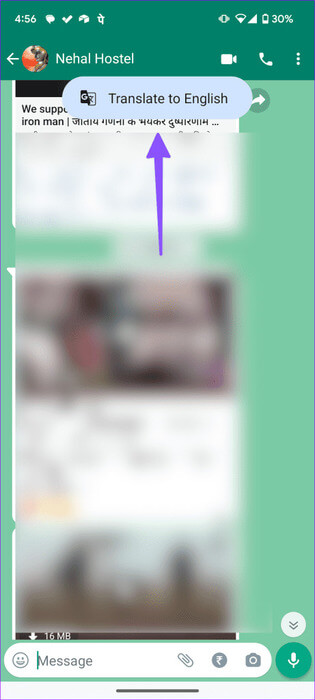
Wenn Sie diese Funktion nicht vollständig nutzen möchten, deaktivieren Sie sie mit den folgenden Schritten.
Schritt 1: einschalten die Einstellungen Auf Ihrem Android-Telefon. Scrollen Sie zu das System.
Schritt 2: Lokalisieren Direkte Übersetzung.
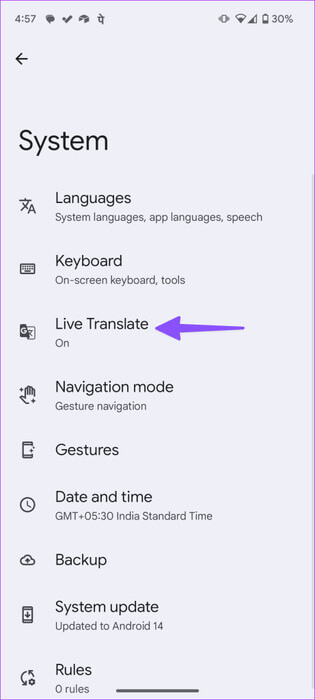
3: Deaktivieren Sie den Schalter „Mit direkter Übersetzung.“
Danach wird Google Translate in keiner Android-App mehr angezeigt. Wenn Sie jedoch die integrierte Übersetzungsfunktion von Chrome aktivieren, werden im Browser weiterhin lästige Popups angezeigt.
Deaktivieren Sie Google Translate in Chrome auf Android
Sie können deaktivieren Google Translate in Chrome Auch für Android. Für einige Benutzer kann es sehr ärgerlich sein, solche Pop-ups beim Surfen im Internet zu sehen. Hier erfahren Sie, was Sie tun müssen.
Schritt 1: Starten Sie Chrome auf Ihrem Android-Telefon. Klicke auf Liste von drei vertikalen Punkten In der oberen rechten Ecke. Gehen für Einstellungen.
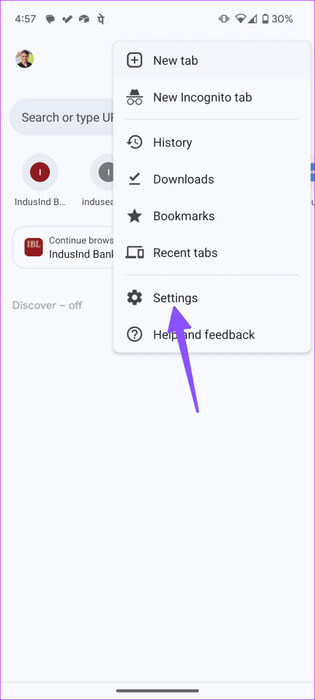
Schritt 2: Scrollen Sie zu Sprachen.
3: Option deaktivieren „Bieten Sie an, Seiten in anderen Sprachen an Google Translate zu senden.“
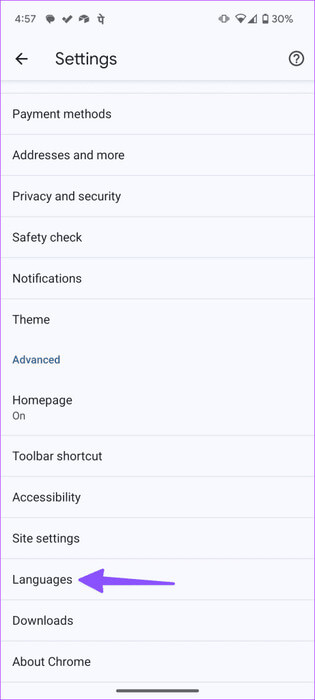
Sie können die gleiche Option auch erweitern und auf „Übersetzung für diese Sprachen nicht anzeigen“ tippen und Ihre vertrauten Sprachen aus der folgenden Liste hinzufügen. Danach übersetzt Google Chrome keine Seiten mehr in die hinzugefügten Sprachen.
Deaktivieren Sie Google Translate in Chrome auf dem iPhone
Google Chrome verwendet auf dem iPhone eine völlig andere Benutzeroberfläche. Die Schritte zum Deaktivieren von Google Translate in Chrome für iPhone unterscheiden sich geringfügig. Führen Sie die folgenden Schritte aus, um Änderungen vorzunehmen.
Schritt 1: einschalten Chrome auf Ihrem iPhone. Klicke auf Liste von drei horizontalen Punkten in der unteren rechten Ecke und wischen Sie dann nach links zu Einstellungen.
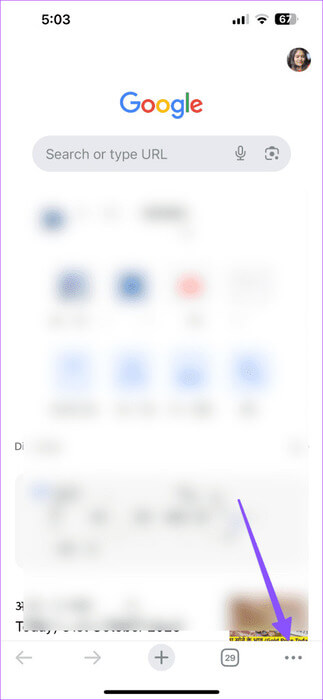
Schritt 2: Scrollen Sie zu Liste der Sprachen.
3: deaktivieren Übersetzungsseiten wechseln.
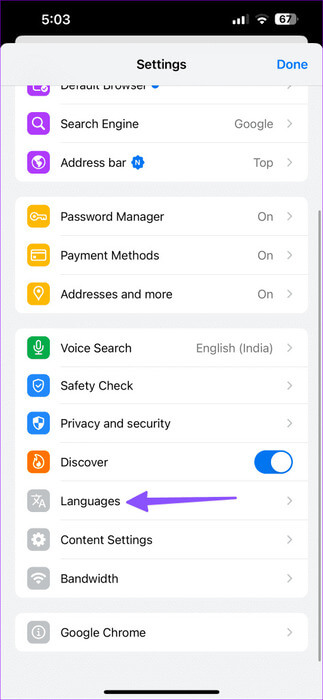
Entfernen Sie GOOGLE TRANSLATE-Popups auf Ihrem Chrome-Desktop
Das Google Translate-Popup wird auch auf Ihrem Desktop angezeigt. Wenn Sie nicht zu einem Konkurrenzbrowser wechseln und Chrome ohne Unterbrechung weiter verwenden möchten, führen Sie die folgenden Schritte aus, um das Inline-Übersetzungs-Popup zu deaktivieren.
Schritt 1: Starten Sie Chrome auf Ihrem Desktop.
Schritt 2: Klicken Sie auf Liste Die drei vertikalen Punkte in der oberen rechten Ecke und öffnen Einstellungen.
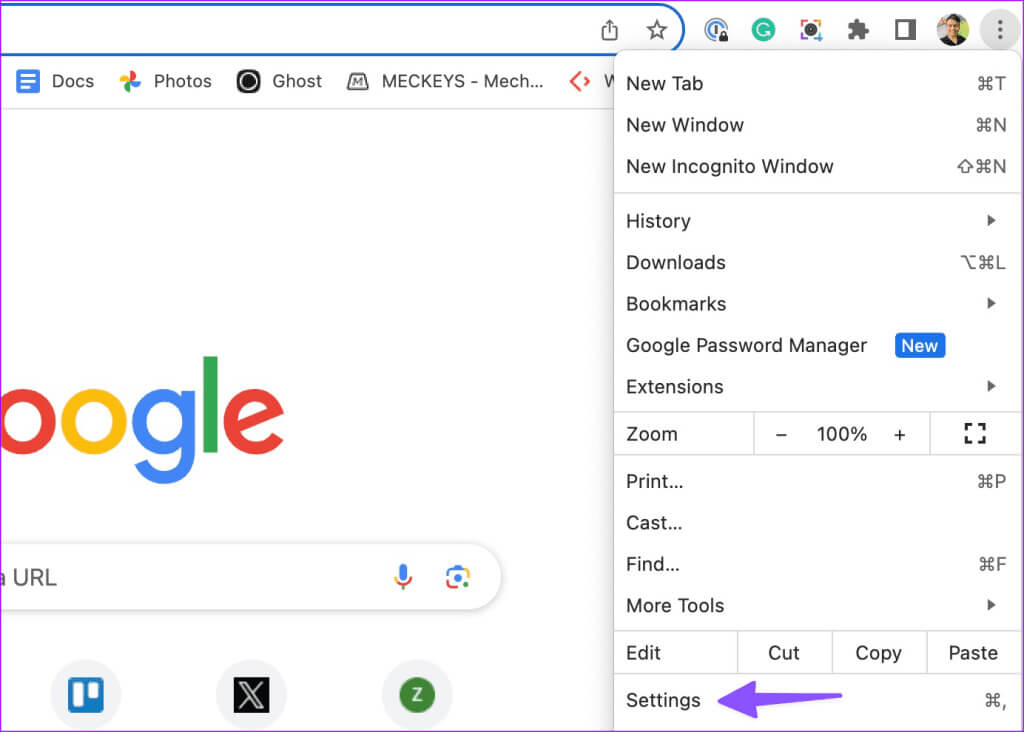
Schritt 4: Deaktivieren Sie den Schalter "Benutze Google Übersetzer."
Starten Sie Google Chrome neu und Sie werden nicht mehr durch das Übersetzungs-Popup gestört.
Übersetzen Sie Inhalte nur bei Bedarf
Obwohl Google Translate in manchen Situationen nützlich sein kann, kann die in Apps und Chrome angezeigte Option ablenken. Mit den oben genannten Schritten können Sie verhindern, dass Google Translate in Apps angezeigt wird, und das Google Translate-Popup im Handumdrehen aus anderen Apps entfernen.